O que é Google Search Console? Entendendo seu tráfego orgânico
- We Are Pages
- 6 de jul. de 2022
- 6 min de leitura
Atualizado: 21 de ago. de 2022
Autor: James Clark
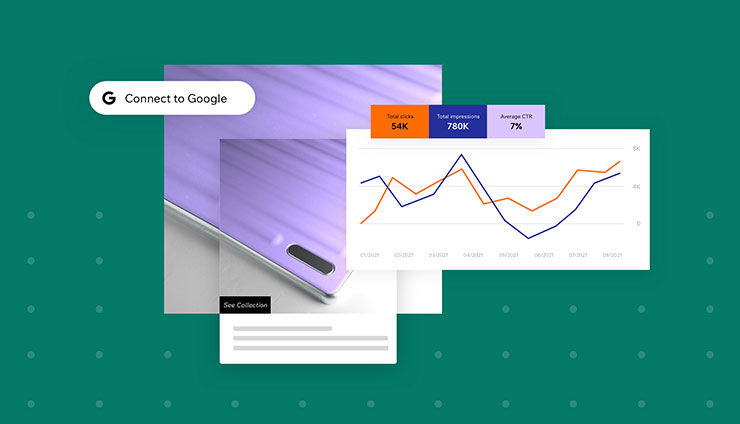
O Search Console é uma ferramenta gratuita do Google que, segundo os motores de busca, permite “o monitoramento, a manutenção e a solução de problemas relacionados à indexação do seu site nos resultados do Google Search”. Em resumo, ele permite que você entenda como o Google vê o seu site e lhe ajuda a corrigir os problemas encontrados.
Não é obrigatório usar o Google Search para que o seu site apareça em resultados de busca orgânicos (ou seja, não pagos). No entanto, além de ser extremamente útil para qualquer proprietário de site grande ou pequeno, esta ferramenta fornece insights que são difíceis ou impossíveis de encontrar em outro lugar.
Vale a pena lembrar que o Google não é o único motor de busca disponível e que os outros também têm seu próprio Search Console, como o Bing, que oferece o Bing Webmaster Tools. Entretanto, já que Google é responsável por mais de 90% do mercado mundial de motores de busca, faz sentido começar pelo Search Console.
Para usá-lo, primeiro é necessário verificar seu site para provar que você é o proprietário ou o administrador dele. Com isto, você evita que outras pessoas tenham acesso a dados comerciais sensíveis sobre seu site, ou até mesmo façam mudanças que possam afetar a sua presença nas buscas do Google.
Verificando seu site
Abaixo você vai conhecer duas maneiras de verificar a propriedade de seu site com o Search Console.
Verificação manual
A verificação manual pode ser feita em qualquer site, até mesmo nos criados gratuitamente com o Wix. O Google oferece várias maneiras de os proprietários provarem sua propriedade, como carregar um arquivo HTML ou criar um registro DNS, mas nem sempre é possível ou apropriado fazer essas configurações.
Uma das maneiras mais fáceis de provar a propriedade de um site Wix é adicionar uma meta tag à página inicial de seu site usando o gerenciador de verificação do site. Basicamente, uma meta tag é um fragmento de informação sobre seu site que se assemelha a uma etiqueta. Ela é invisível para os visitantes, mas o Google consegue visualizá-la. O Wix fornece instruções completas sobre como verificar seu site com o Google Search Console usando uma meta tag.
Verificação com o Wix SEO Wiz
Os sites Wix com domínio conectado podem usar o Wix SEO Wiz. Esta ferramenta dá instruções sobre como começar um plano de SEO, e também ensina como realizar a verificação no Search Console.
O SEO Wiz é a maneira mais fácil de realizar a verificação, mas para usá-lo, você vai precisar ser o proprietário ou o administrador do site Wix. Ou seja, nem qualquer pessoa pode realizar este trabalho.
Você pode encontrar as instruções completas aqui, mas as etapas básicas são as seguintes:
Clique aqui para começar a usar o Wix SEO Wiz
Complete a lista de verificação da Etapa 1
Clique em Conectar ao Google
Ao verificar o seu site desta maneira, sua página inicial vai ser indexada instantaneamente.
Entendendo os dados do Search Console
Após verificar o seu site, pode levar um ou dois dias para que os dados do Search Console fiquem disponíveis. Portanto, não se preocupe se você não puder ver informações úteis imediatamente. Além disso, se o site for novo, pode ser que ele não tenha dados para analisar, mas isso vai mudar à medida que você criar conteúdo para o Google rastrear e aprender mais sobre seu site.
Após os dados aparecerem, é indicado começar a análise pelo relatório de desempenho para ter uma ideia de como está o seu SEO. Este relatório mostra uma tabela com todas as buscas em que seu site se classificou. Em outras palavras, ele mostra as frases que os usuários digitam na barra de busca do Google para encontrar seu site online.

Para visualizar e ocultar os dados na aba de consultas, clique nos nomes das quatro métricas a seguir na parte superior do relatório:
Cliques: quantos cliques seu site recebeu em cada busca
Impressões: quantas vezes seu site apareceu nos resultados de busca em cada consulta
CTR: a taxa média de cliques que seu site obteve em cada busca (cliques e impressões multiplicados por 100)
Posição: a posição média do seu site nos resultados de busca do Google em cada busca. O número “1” indica o primeiro resultado, e quanto menor for o número da sua posição, melhor.
Você também pode clicar em uma busca individual e selecionar a aba “PÁGINAS” para ver qual página do seu site apareceu quando os usuários buscaram no Google.
Analisando seus dados de busca
Se você quiser revisar seus dados de busca sistematicamente, é possível exportá-los para o Planilhas Google ou baixá-los como um arquivo CSV. Para fazer isso, clique no botão “EXPORTAR” no canto superior direito do relatório e selecione sua opção preferida. Isso vai lhe fornecer até mil linhas de dados em planilha que podem ser organizados e filtrados como você quiser.
Por exemplo, observe as páginas que têm uma posição média de cerca de 11 ou 12 em uma busca relevante. Mesmo que o número de resultados orgânicos mostrados por página varie e às vezes seja menor, essa posição média significa que você provavelmente aparece perto do topo da segunda página dos resultados de busca do Google.
Você pode subir algumas posições e ver seu site aparecer na primeira página de resultados se otimizar o seu conteúdo. Isso pode aumentar significativamente as impressões e os cliques que recebe para esta busca.
Erros comuns de rastreamento
O Google Search Console não serve apenas para entender o desempenho de seu site em resultados de busca orgânica, ele também permite que você veja quais erros o Google encontrou ao tentar rastrear o conteúdo de seu site. Vale lembrar que os rastreadores do Google visitam suas páginas web para descobrir novos conteúdos e “trazer dados sobre elas de volta aos servidores do Google”. Nem toda página que é rastreada acaba sendo indexada, mas para ser indexada, a página precisa ser rastreada primeiro.
Para começar, acesse o relatório de cobertura do Google Search Console (na seção Índice no painel de navegação à esquerda). No topo do relatório, você vai ver que todas as páginas que o Google tentou rastrear em seu site são colocadas em um desses quatro grupos:
Erro: páginas que não puderam ser indexadas
Válidas e com avisos: páginas que foram indexadas, "mas que talvez você não queira" (na opinião do Google)
Válidas: páginas que foram indexadas
Excluído: páginas que não foram indexadas

É recomendado começar a análise pelas páginas de erro. Para facilitar, o relatório de cobertura também lista os erros específicos encontrados em seu site, bem como o número de páginas afetadas por esses erros. Além disso, ele conta com um pequeno gráfico que o Google chama de "tendência", onde você pode identificar se o erro está se tornando mais ou menos comum em seu site com o passar do tempo.
Clique em qualquer erro para ver uma lista de páginas afetadas, depois clique em “SABER MAIS” para acessar a definição do erro dada pelo próprio Google. Estas definições podem ser um pouco técnicas, então consulte a Central de Ajuda do Wix para obter explicações mais simples sobre os erros mais comuns. De forma geral, você pode encontrar alguns ou todos estes erros:
Erro 500: indica um problema temporário com o servidor e não com o conteúdo do seu site.
Erro de redirecionamento: quando você cria um redirecionamento para uma página que volta para uma página para a qual você já criou um redirecionamento, é criado um “loop de redirecionamento”, que é uma das causas mais comuns desse erro.
Erro 404: indica que a página pode não existir mais. Pode ser que você tenha excluído a página recentemente ou alterado o redirecionamento dela, inclusive para uma página que não existe mais.
URL enviado marcado como "noindex": indica que o Google acha que uma determinada página não deve ser indexada e mostrada nos resultados de busca, inclusive as páginas de tag do blog e as páginas protegidas por senha.
Ao olhar a lista de erros, você vai poder ver que um erro de rastreamento não significa necessariamente um erro no site, e existem várias razões que impedem o Google de rastrear uma determinada página.
Investigando erros
Mesmo quando erros indicarem problemas com o próprio site, lembre-se de que o relatório de cobertura do Search Console não é feito “em tempo real”. Ele lista os erros que o Google encontrou quando tentou rastrear seu conteúdo, não necessariamente os erros que estão afetando seu site no momento.
Em outras palavras, o relatório pode muito bem incluir problemas que já foram solucionados no momento em que você for analisá-lo. Por isso, é altamente recomendado investigar cada erro para ver se ele ainda precisa ser solucionado.
Para fazer isso, clique em qualquer erro para ver uma lista de páginas afetadas por ele. Passe o mouse sobre uma das URLs (endereços web) da página e clique no ícone da lupa (“inspecionar URL”). Isto lhe fornecerá informações do índice do Google, incluindo a hora e a data em que o Google tentou rastrear a página pela última vez. Em seguida, você pode clicar em “TESTAR URL PUBLICADO” para ver se a página está atualmente disponível para o Google.
Quando você tiver certeza de que um erro foi solucionado, peça para o Google “VALIDAR A CORREÇÃO”.
Próximos passos com o Search Console
Agora você consegue verificar seu site com o Search Console, entender seu desempenho nos resultados de busca e investigar erros de rastreamento, mas não pare por aí. O Search Console possui muitos outros relatórios detalhados e ferramentas úteis, incluindo:
Usabilidade móvel: saiba se é difícil usar ou ler as suas páginas em dispositivos móveis.
Principais métricas da web: descubra o desempenho de suas páginas e como é a experiência geral do usuário.
Resultados aprimorados: veja se o Google encontrou resultados aprimorados especiais em suas páginas, incluindo FAQs e produtos.

James Clark - Analista web
James Clark é analista web com experiência em editoração. Nascido em Londres, ele ajuda empresas a realizar análises e escreve guias explicativos em seu site: https://www.technicallyproduct.co.uk Twitter | Linkedin
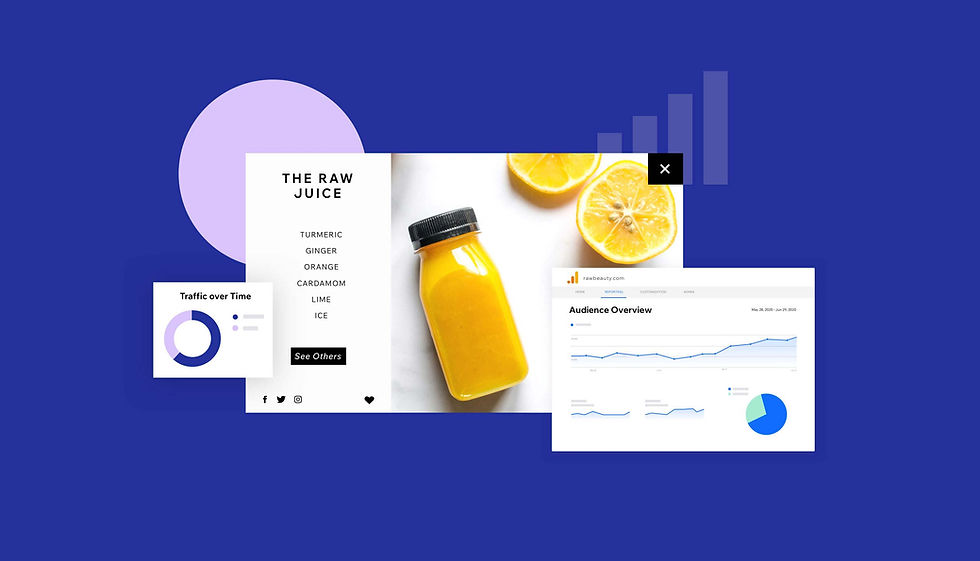
Comentários